大家都知道目前电脑最常见的系统就是win7了,不管是html' target='_blank'>笔记本电脑还是台式电脑,都是安装的这个系统,但是对于win7的许多新功能有许多玩电脑的朋友还是不知道的,比如说win7的定时关机功能,有了这个功能就能让电脑在时间到了之后php?/%D7%D4%B6%AF%B9%D8%BB%FA/' target='_
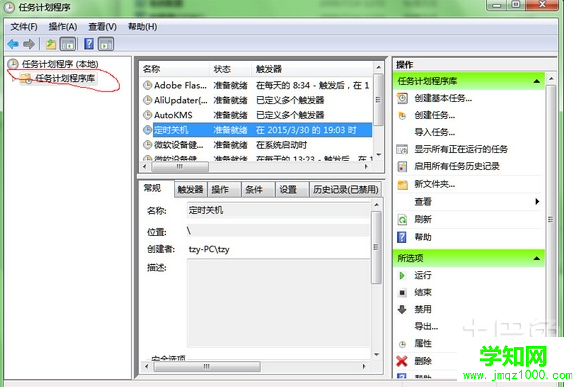
第一种方法、使用命令给电脑定时
1、首先我们要对关机的时间进行特定的设置。例如我们希望电脑在晚上十一点的时候自动关机,那么我们就先按下电脑上的Windows徽标键和大写字母R键。
2,这时候屏幕上就会出现一个运行的窗口,我们要在这个窗口上填写“at23:00shutdown-s”。
3,填写完成之后点击一下回车键。
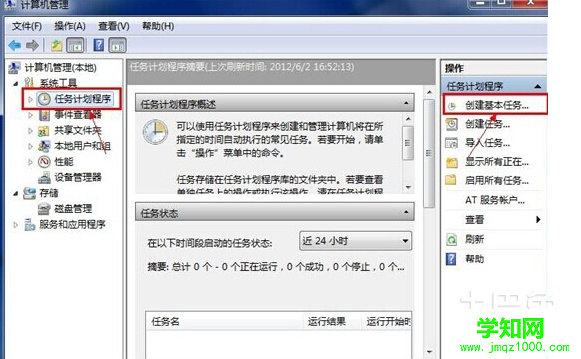
4,当时间快到规定时间的前一分钟的时候,电脑上会出现一个提示页面。
5,在这里大家需要注意的是,刚刚讲到的命令内容包括三个空格,没有引号,大家注意不要填错了。而且如果在电脑的命令符窗口上填写该命令也是一样的,收到的效果是相同的,要提醒大家的是,要在计划服务运行的情况下进行该命令程序。
第二种方法、在运行计划任务中添加定时设置
1,在桌面的待机情况下点击鼠标的右键,选择选项卡里面的“管理”。
2,用鼠标左键选择“系统工具”菜单里面的“任务计划程序”。
3,在该选项卡中找到“操作”选项,选择里面的“创建基本任务”。
4,在“名称”页面下先输入所需填加的名称,并且在“描述”一栏当中输入要选择的描述语言,并且选择进入下一步。
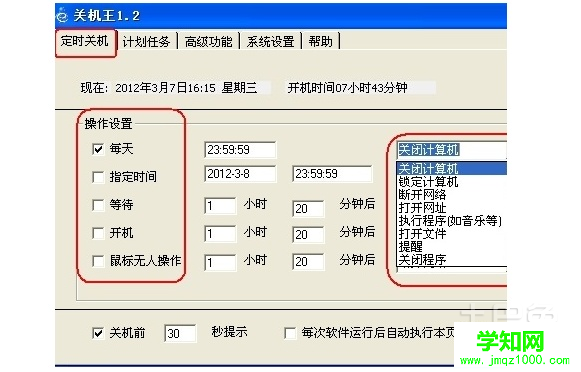
5,这时候就能对任务开始的时间进行设置了,可以选择只使用一次,那就点击“一次”,接着选择“下一步”按钮即可。
6,如果想要让电脑在晚上11点时自动关机,就把该选项卡里面的第二个框中的时间改成23:00:00就可以了,时间也是可以自行输入的。
7,然后进入该页面上的第三个框里面设置时间间隔就可以了。完成这些设置之后选择“确定”就完成了。
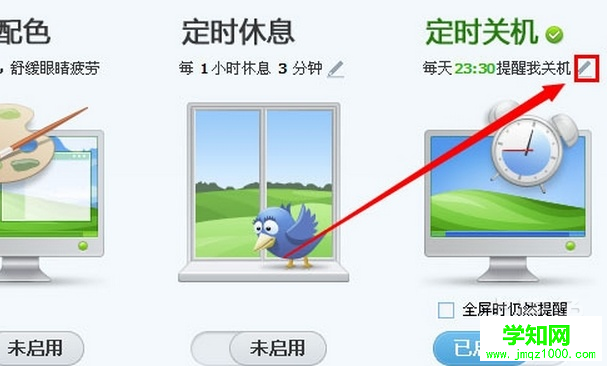
以上就是给大家讲解的两种给win7系统设置电脑定时关机的方法,一种是通过命令程序给电脑进行设置,另外一种是在添加任务当中进行设置,这两种方法都能给win7系统设置定时关机,但是相比而言第一种方法比较简单,而且相对直接,但是第二种方法能够进行更加详细的设置和更改,其实还有其他的方法也能设置,大家可以试着自己探究一下,说不定会有新的发现哦。
郑重声明:本文版权归原作者所有,转载文章仅为传播更多信息之目的,如作者信息标记有误,请第一时间联系我们修改或删除,多谢。
新闻热点
疑难解答